Ang Google Chrome ang pinakasikat na browser ngayon, at para sa magandang dahilan.Gayunpaman, minsan ay nakakaranas ito ng mga error tulad ng ERR_EMPTY_RESPONSE na mga error.
Nakakadismaya, walang sinasabi sa amin ang mensahe tungkol sa error.
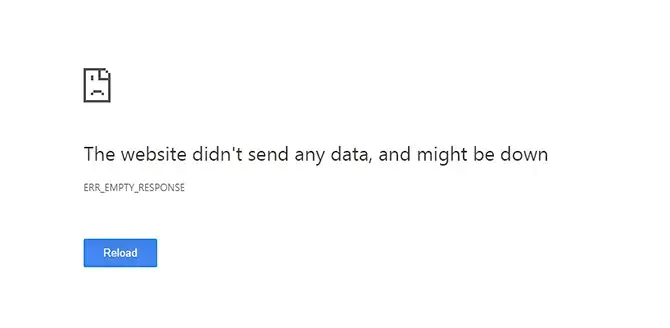
Ang mga posibleng dahilan ng ERR_EMPTY_RESPONSE ay kinabibilangan ng:
- masamang koneksyon sa internet
- sirang extension
- overloaded na cache
- hindi napapanahong mga pansamantalang file
Sa artikulong ito, gagabayan ka namin sa ilang solusyon na maaari mong subukang i-clear ang error na ERR_EMPTY_RESPONSE.
Gumamit ng incognito mode
Binibigyang-daan ka ng incognito mode ng Chrome na mag-browse nang may higit na privacy, dahil tinatanggal ang cookies at mga setting sa dulo ng bawat session.Maaaring madala ka nito sa site kung saan ka nagkakaproblema.
Maaari mong i-clickmenu > Bagong window na incognitoo pindutinCtrl + Ilipat + NMagbukas ng bagong incognito window.
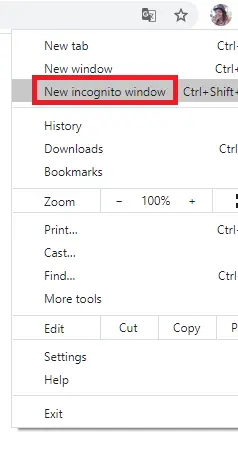
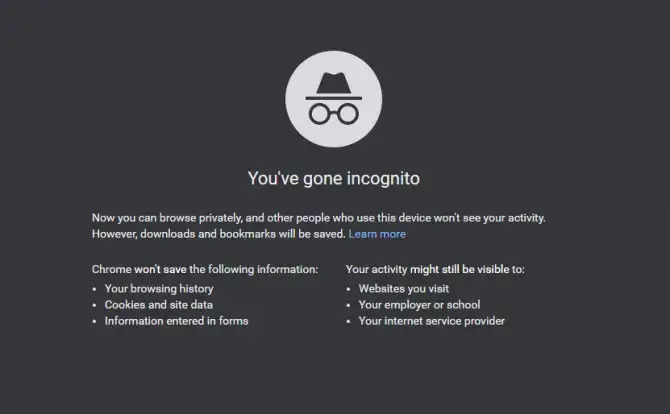
Subukang tingnan kung maaari mong ma-access ang site ngayon.
I-clear ang data sa pagba-browse at cache
- i-click menu button, pagkatapos ay piliin mas maraming gamit> I-clear ang data ng browser.
- Mula sa drop-down na menu, piliin ang sa lahat ng oras.
- Lagyan ng check ang lahat ng 3 checkbox at i-click malinaw na data.
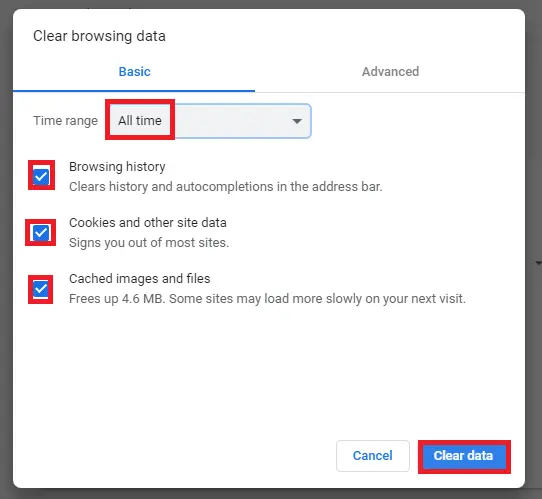
Kung hindi nito na-clear ang error, maaaring may problema sa mga setting.Subukan ang mga opsyon sa ibaba.
Huwag paganahin ang mga extension
Ang mga extension ng Chrome ay maaaring maging lubhang kapaki-pakinabang sa iyong pang-araw-araw na trabaho, ngunit kailangan mong tandaan na ang mga ito ay mga produkto ng third-party, hindi ng Google.Nangangahulugan ito na walang garantiya na may nag-a-update sa kanila, at kung minsan ay maaari silang maging dahilan upang subukan mong lutasin ang mga isyu tulad ng mga error na "ERR_EMPTY_RESPONSE."
- i-click menu button, pagkatapos ay piliin mas maraming gamit>extension.
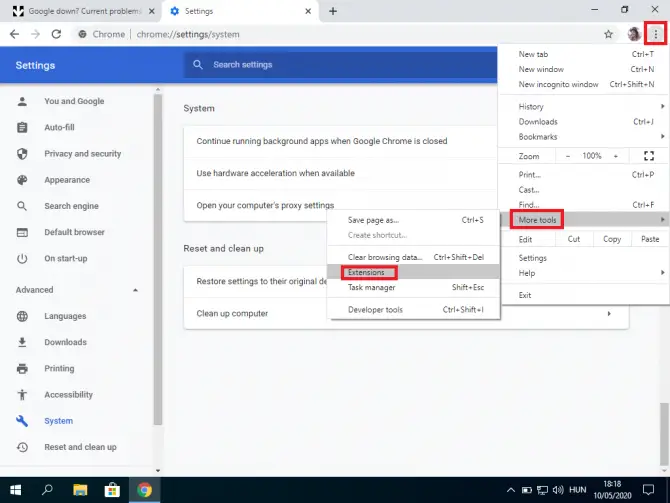
-
- Huwag paganahin ang lahat ng ito at tingnan kung naglo-load ang website.Kung gayon, kung gayon ang isa sa iyong mga extension ay ang may kasalanan.Buksan ang mga ito isa-isa upang mahanap ang salarin, pagkatapos ay tanggalin ito.
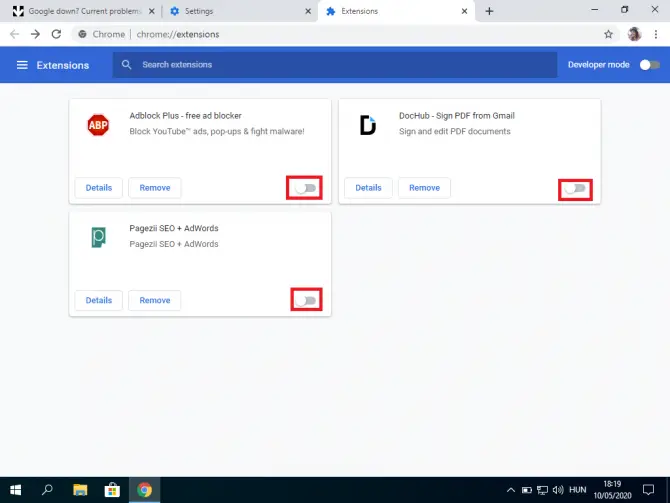
Kung hindi nito naayos ang error na ERR_EMPTY_RESPONSE, kailangan mong magsimulang tumingin sa labas ng Chrome.
i-reset ang mga setting ng network
Nire-reset ng paraang ito ang configuration ng IP address ng iyong computer.Maaaring nagbago ang website na sinusubukan mong bisitahin.Maaari mong ayusin ang error na ito sa pamamagitan ng pag-clear ng nakaimbak na data mula sa iyong operating system.
- sa search bar sa ibaba ng screenI-type ang " cmd".
Magbubukas ito ng command prompt kung saan maaari kang mag-isyu ng mga direktang command sa iyong computer.
- I-click ang "tumakbo bilang administrator".
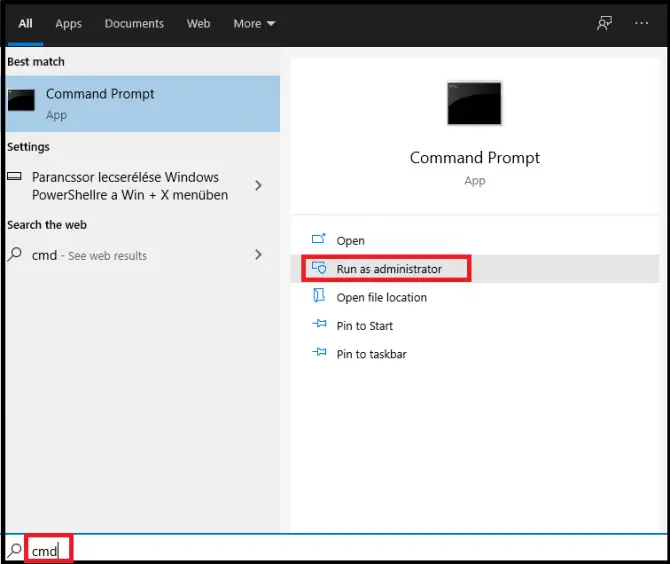
Lumilitaw ang command line.
- I-type ang " ipconfig / release ” at pindutin Ipasok ang susi.
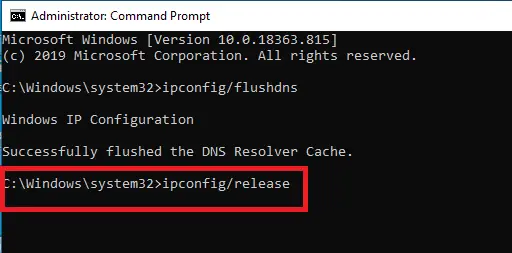
Nagiging sanhi ito ng server ng DHCP (Dynamic Host Configuration Protocol) na kanselahin ang IP address na nakatalaga sa iyong computer.Ibabalik natin ito sa susunod na hakbang.
- I-type ang " ipconfig / lahat ” at pindutinIpasok ang susi.
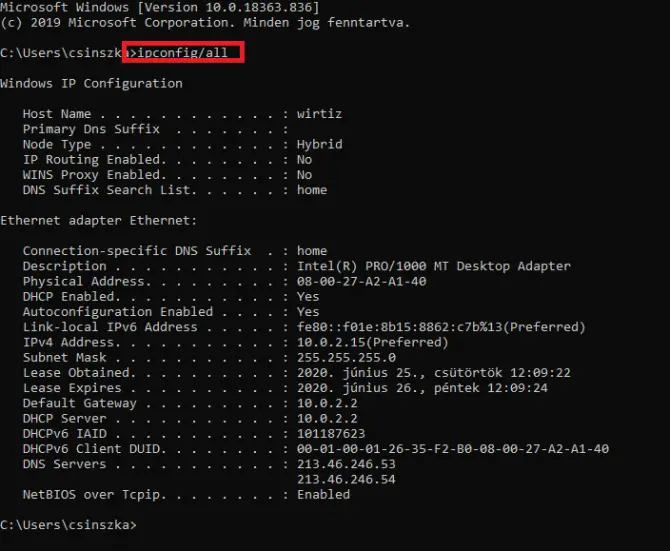
Ililista nito ang lahat ng iyong mga setting ng IP.
- I-type ang " ipconfig / flushdns ” at pindutinMagpasok.
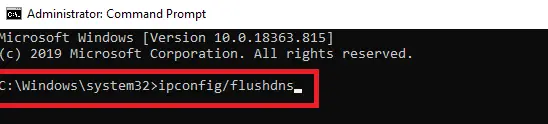
Pina-flush nito ang DNS at dapat pagkatapos ay ibigay sa iyo ang mensaheng "Matagumpay na na-flush ang cache ng DNS resolver".
- Ngayon ipasok mo" ipconfig / renew ” at pindutin Ipasok ang susi.
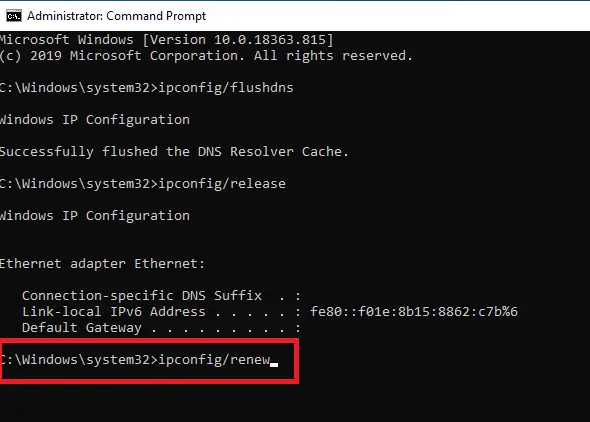
Nagiging sanhi ito ng DHCP server na magtalaga ng bagong IP address sa iyong computer (malamang na pareho sa lumang IP address).
- pumasok" netsh interface ipakita ang interface "at Pumasok.

Ipinapakita sa iyo ng command na ito ang pangalan ng koneksyon, na gagamitin mo sa susunod na hakbang.
- I-type ang " netsh int ip set dns name=”Pangalan” source=dhcp ” at pindutinpumasok.

Itinatakda ng command na ito ang iyong connecting interface na gumamit ng DNS address na nakatalaga sa DHCP.Palitan ang "pangalan" ng pangalang nakikita mo sa itaas (hal. "Ethernet" o "Local Area Connection").
- I-type ang " reset ang netsh winsock ” at pindutinMagpasok.

Nire-reset ng command na ito ang direktoryo ng winsock.Ang direktoryo na ito ay naglalaman ng iyong configuration ng koneksyon sa Internet.
Maaari mo na ngayong isara ang command prompt.Subukan at tingnan kung na-clear ang error.Kung hindi ito ang kaso, maaaring kailanganin mong baguhin ang iyong DNS server dahil maaaring offline ito.
Pansamantalang huwag paganahin ang antivirus software
Ang mga firewall at antivirus software ay magpoprotekta sa iyo, ngunit kung minsan hindi nila kailangang gumawa ng kaguluhan tungkol sa kung ano ang itinuturing nilang mapanganib.Kung pinagkakatiwalaan mo ang site, maaari mong subukang pansamantalang i-disable ang proteksyong ito.
Narito kung paano ito gawin sa Windows 10:
- Ilagay ang "firewall" sa search bar at i-click ang Buksan.
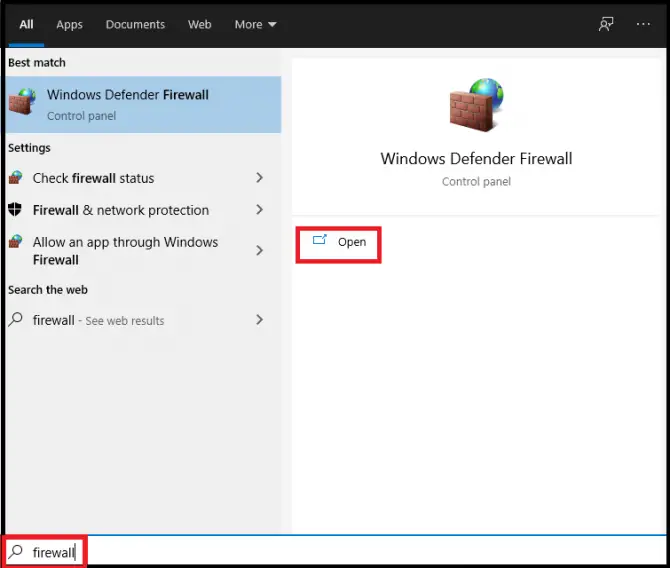
-
- i-click I-on o i-off ang Windows Defender Firewall.
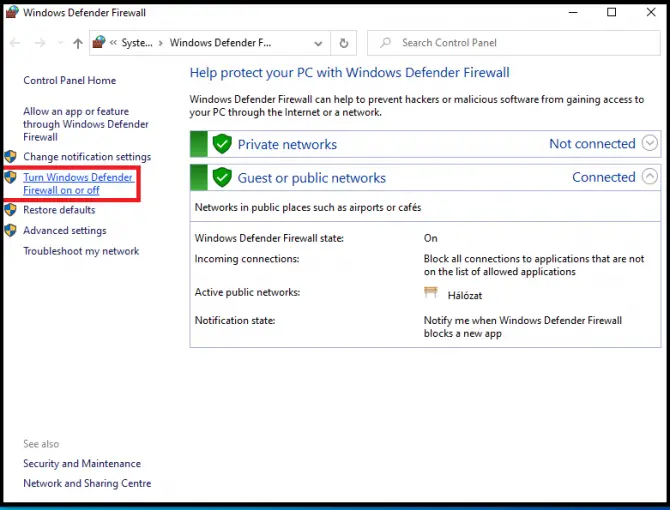
-
- alisan ng check ang block sa ilalim ng Windows Defender FirewallLahat ng mga papasok na koneksyon.
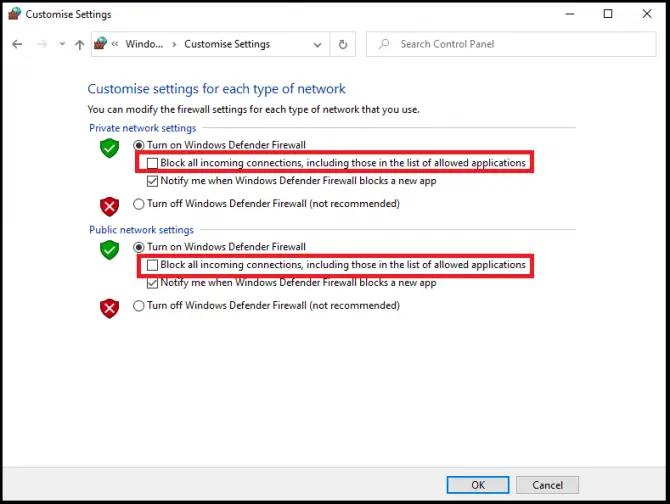
-
- i-click OK.Suriin kung maaari mong ma-access ang site ngayon.Kung hindi ito ang kaso, ulitin ang mga hakbang na ito, ngunit sa halip na i-unblock ang koneksyon, ganap na huwag paganahin ang firewall.
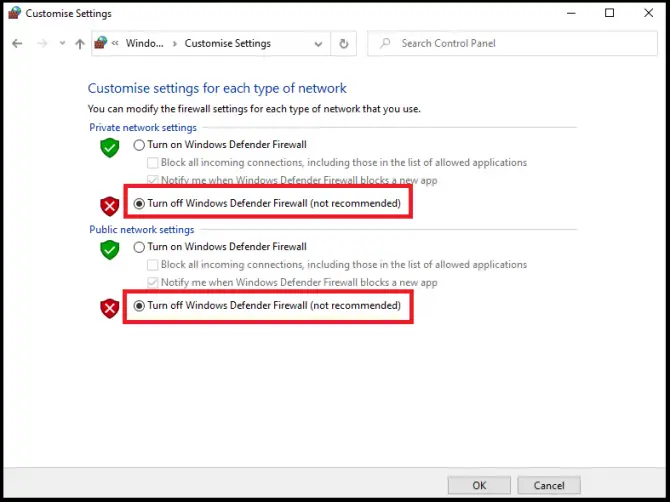
Kung gumagamit ka ng isang third-party na antivirus, huwag paganahin din ito, at suriin na maaari mo na ngayong ma-access ang gustong website.
tanggalin ang mga pansamantalang file
Ang Windows ay may pansamantalang folder kung saan pinananatili ang mga pansamantalang file.Ang mga ito ay maaaring maging sanhi ng iyong problema.
- Sa search bar, ipasok ang "tumakbo"at i-click ang"Bukas".
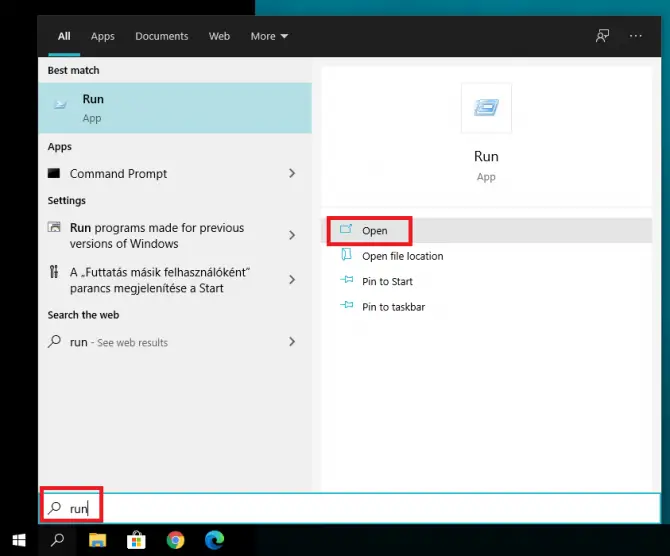
-
- Sa dialog box na lalabas, ipasok ang " Temp , at pagkatapos ay i-click OK ".
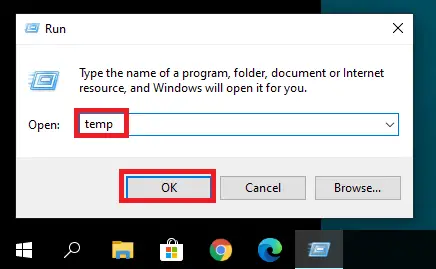
Dadalhin ka nito sa folder ng Temp.Tiyaking naka-log in ka bilang isang administrator.
- Sa isang folder, pindutin angCtrl + APiliin ang lahat ng mga file.Mag-right click sa napiling file at piliinalisin.
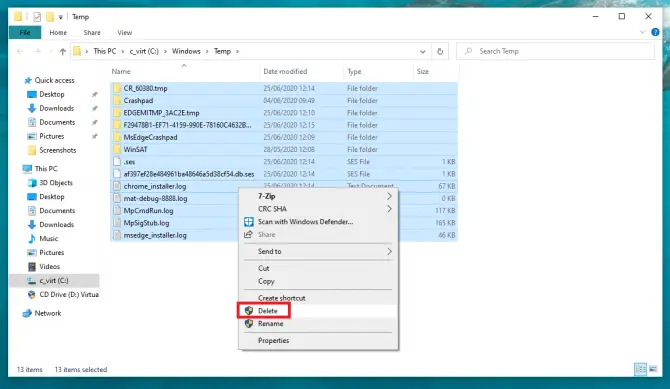
Tingnan kung na-clear ang error.
Lumipat sa ibang DNS
Ang iyong Internet provider ay maaaring awtomatikong magtalaga sa iyo ng mga DNS server.Gayunpaman, maaaring pansamantalang down ang server na ito, o maaaring na-overload ito, na nagreresulta sa error na ERR_EMPTY_RESPONSE.Kung ito ang kaso, maaari mong ayusin ang problema sa pamamagitan ng paglipat sa isang mas maaasahang DNS server.
Narito kung paano baguhin ang DNS server:
- i-click 开始>set up>Network at Internet.
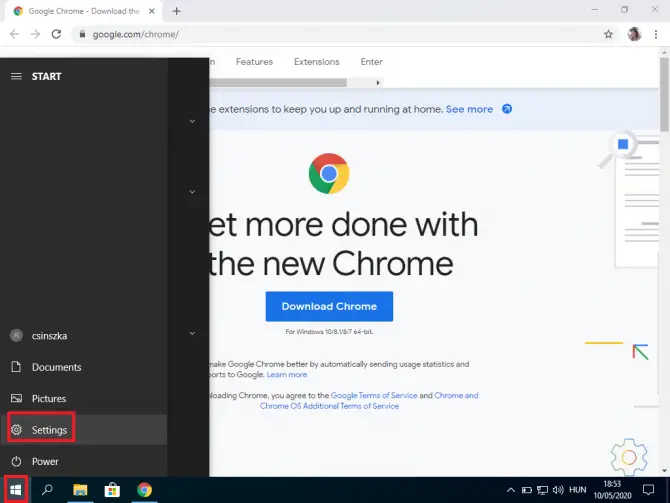
-
- Piliin ang uri ng koneksyon na mayroon ka (kung hindi ka sigurado, lagyan ng tsek ang " estado" menu).
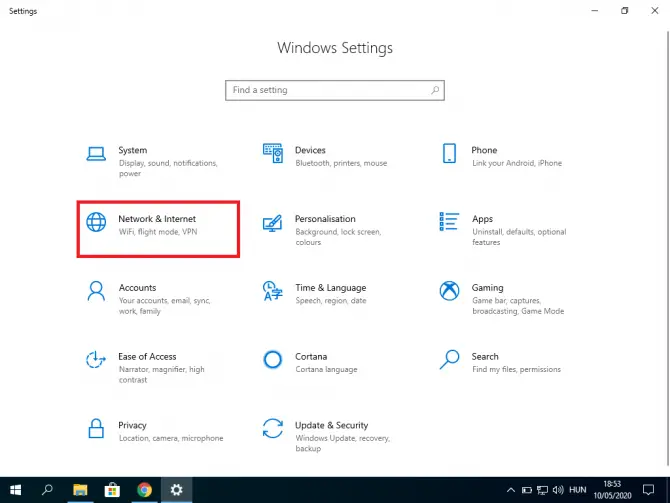
-
- I-click ang "Baguhin ang mga opsyon sa adaptor".
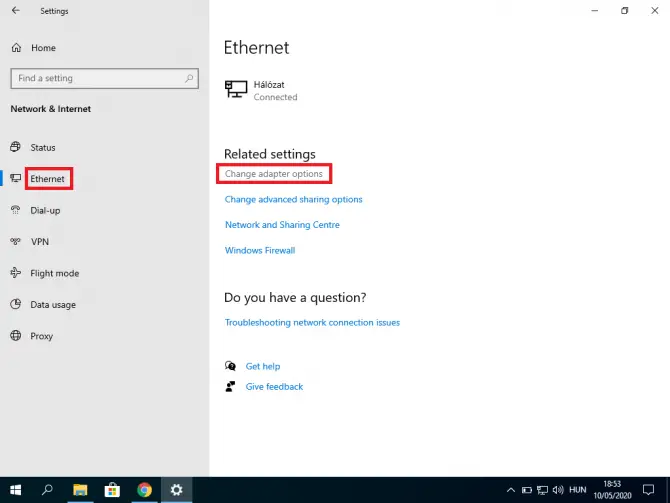
Maaari kang makakita ng ilang koneksyon.
- Mag-right click sa iyong ginagamit at piliin Mga Katangian.
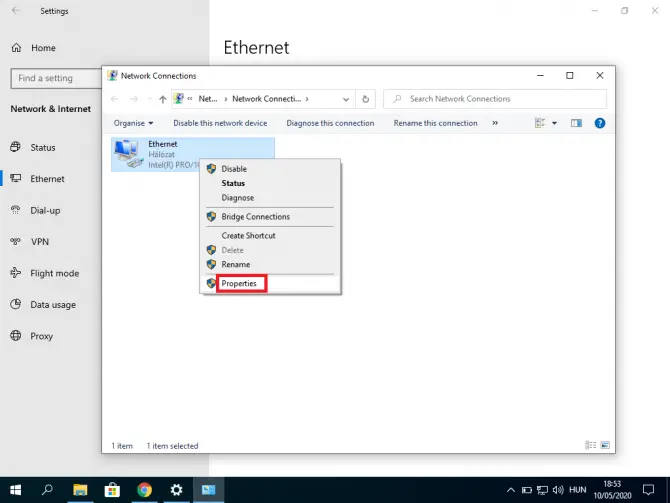
-
- Piliin kung ano ang mayroon ka Bersyon ng Internet Protocol (IPv4 o IPv6).Pagkatapos gawin ang iyong pagpili, i-click Mga Katangian".
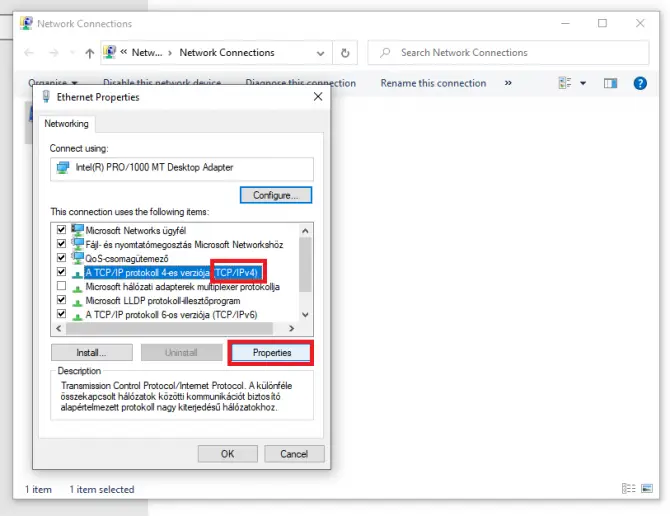
-
- Baguhin ang pagpili ng radio button sa "Gamitin ang sumusunod na mga address ng DNS server, pagkatapos ay ipasok ang address ng DNS server na iyong pinili at pindutin ang OK.
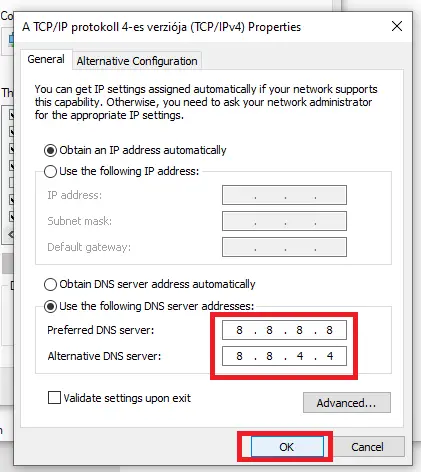
Kasama sa ilang magagandang libreng pagpipilian sa DNS Google (8.8.8.8 at 8.8.4.4), OpenDNS (208.67.222.222 at 208.67.220.220) at CloudFlare (1.1.1.1 at 1.0.0.1).Kung gumagamit ka ng isa sa mga ito at nakakakuha ka pa rin ng error na ito, subukang bumalik sa default na server ng iyong internet provider, dahil minsan ay maaaring ayusin nito ang problema.
Nagpalit ka ng mga DNS server.Subukang bisitahin ang gustong website ngayon.Kung hindi pa rin ito naglo-load, maaari mong baguhin ang ilang setting ng Chrome.
Konklusyon
Minsan nangyayari ang ERR_EMPTY_RESPONSE error dahil nagkakaproblema ang Chrome, ngunit kadalasan ay isa pang setting o application ang nagdudulot ng problema.Umaasa kaming isa sa mga solusyon sa itaas ay gumana para sa iyo.

![Paano Kumuha ng Password ng Google Chrome sa iPhone, iPad [Autofill Password] Paano Kumuha ng Password ng Google Chrome sa iPhone, iPad [Autofill Password]](https://infoacetech.net/wp-content/uploads/2021/07/5885-How-to-Get-Google-Chrome-Passwords-on-iPhone-iPad-AutoFill-from-any-app-150x150.png)

![Alisin ang Search Marquis virus [mula sa Safari, Chrome, Firefox sa Mac] Alisin ang Search Marquis virus [mula sa Safari, Chrome, Firefox sa Mac]](https://infoacetech.net/wp-content/uploads/2021/05/5282-search-marquis-screenshot-150x150.jpg)
![Baguhin ang default na email ng Google Chrome [Binago] Baguhin ang default na email ng Google Chrome [Binago]](https://infoacetech.net/wp-content/uploads/2021/06/5706-photo-1578589315522-9e5521b9c158-150x150.jpg)





![Paano makita ang bersyon ng Windows [napakasimple]](https://infoacetech.net/wp-content/uploads/2023/06/Windows%E7%89%88%E6%9C%AC%E6%80%8E%E9%BA%BC%E7%9C%8B-180x100.jpg)


